Вы когда-нибудь задумывались, что за элемент расположен в левом нижнем углу области рисования и для чего он предназначен? Может быть, вы знали, что это значок пользовательской системы координат (ПСК), но так как вы не работаете с 3D-моделями, вы думали, что он бесполезен для работы в 2D. Давайте узнаем, что такое ПСК и как ее можно использовать для создания 2D-чертежей.
ПСК определяет начальную точку и ориентацию перемещаемой декартовой системы координат. Путем перемещения и изменения ориентации ПСК можно переместить начальную точку (0,0) чертежа.
При переносе начала ПСК сетка чертежа также перемещается и изменяет ориентацию согласно новому началу координат. Линии главных осей сетки отображают положительные направления осей X (красная линия) и Y (зеленая линия).
Ниже приведен способ использования ПСК для создания 2D-чертежей, с помощью которого можно повысить производительность.
Выравнивание ПСК относительно расположенных под углом стен
Если значок ПСК не отображается, включите его, щелкнув вкладку «Вид» и переключив элемент управления значка ПСК.
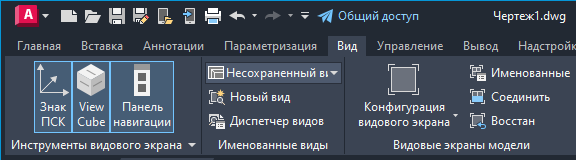
Теперь значок ПСК отображается в области рисования.
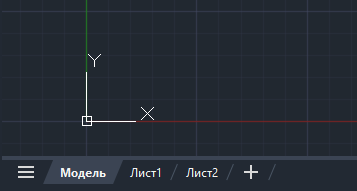
Давайте также убедимся, что сетка включена, щелкнув значок сетки в строке состояния. Это действие приведет в включению или отключению сетки.

Теперь, когда значок ПСК отображается, его можно перемещать и вращать в чертеже. Перемещение и выравнивание значка ПСК полезно, если в чертеже есть область с углами, над которой необходимо поработать, не задавая угол для каждой новой линии.
В данном примере мы выровняем знак ПСК на плане этажа относительно расположенных под углом стен.
- Щелкните знак ПСК.
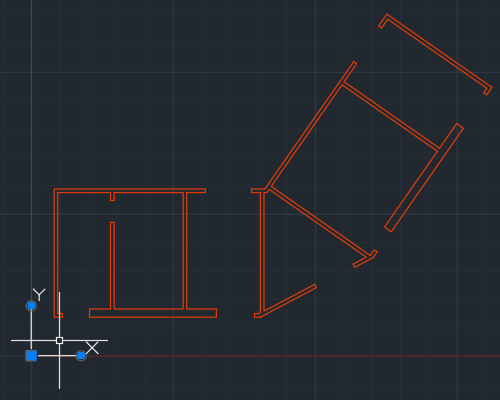
- Щелкните ручку перемещения. Значок ПСК должен перемещаться вместе с указателем мыши.
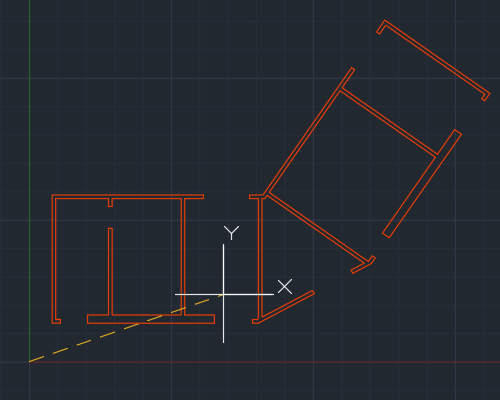
- Перетащите значок к конечной точке стены и используйте объектную привязку к конечной точке, чтобы обеспечить корректное расположение.
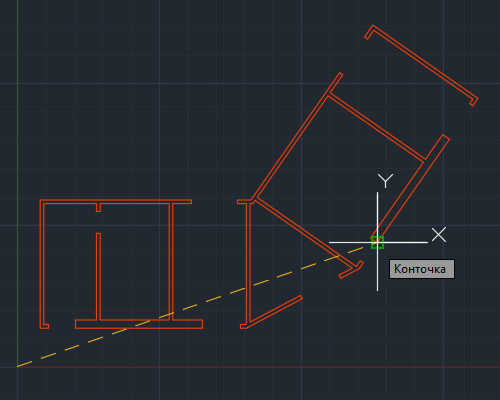
- Переместив значок ПСК, щелкните круглую ручку в конце оси X и выполните привязку к конечной точке стены.
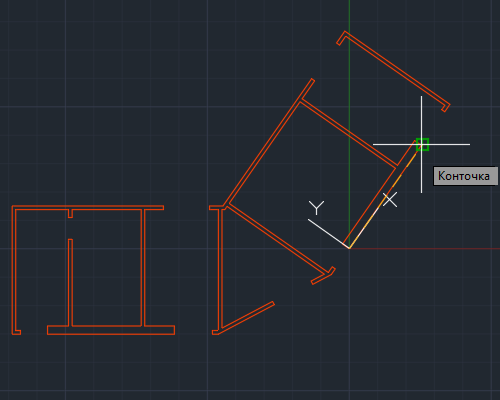
На оси X пользовательской системы координат можно заметить, что указатель мыши и линии сетки повернуты параллельно стене.
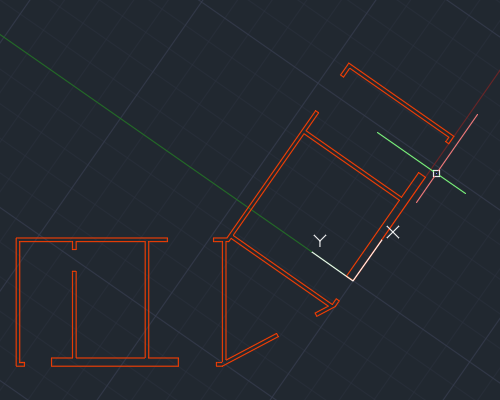
Теперь можно легко выравнивать все новые линии относительно повернутых стен здания.
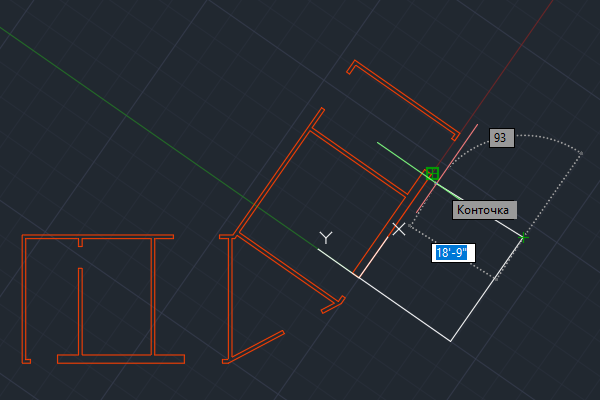
Сброс параметров ПСК до МСК
Когда ПСК будет выровнена относительно этих стен, может потребоваться вернуть все к исходному состоянию. Для этого можно выбрать значок ПСК, навести указатель мыши на ручку перемещения и выбрать МСК.
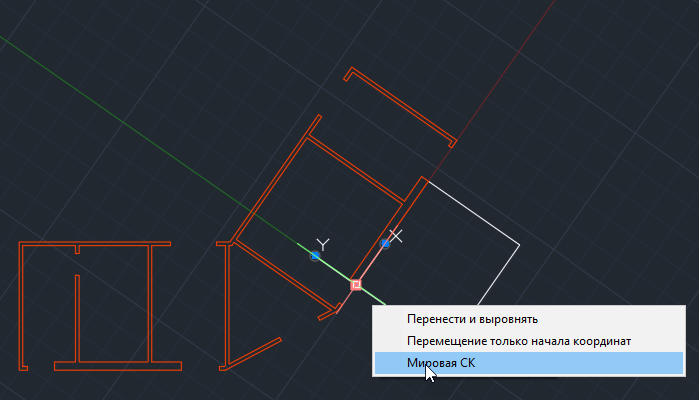
Это действие приведет к возврату параметров ПСК к значениям мировой системы координат (МСК).
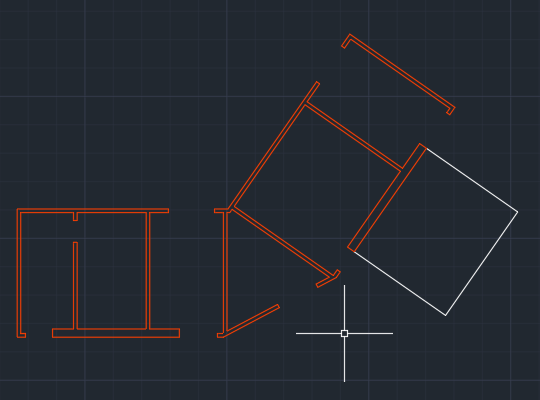
Настройка вида значка ПСК
Кроме перемещения и ориентации значка ПСК, его внешний вид также можно настроить. Допустим, что необходимо увеличить размер или изменить цвет значка ПСК. Это можно сделать, щелкнув правой кнопкой мыши значок ПСК. В контекстном меню выберите .
Здесь можно выбрать стиль, размер, цвет и настроить другие параметры значка ПСК.
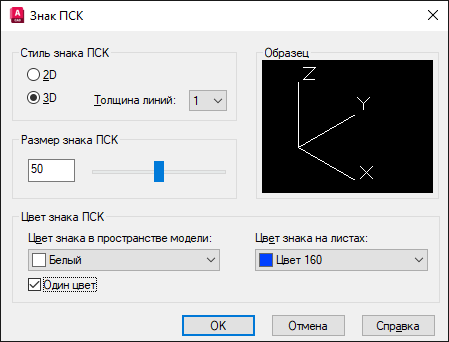
Управление режимом работы значка ПСК
Можно управлять режимом работы значка ПСК, настроив определенные команды и системные переменные. Ниже перечислены команды и системные переменные, которые относятся к пользовательской системе координат и значку ПСК.
| Команды | Описание |
|---|---|
| ЗНАКПСК | Управление видимостью, размещением, внешним видом и выбором значка ПСК. |
| UCS | Задание начала координат и ориентации текущей пользовательской системы координат (ПСК). |
| Системная переменная | Описание | Значение по умолчанию | Сохранено в |
|---|---|---|---|
| UCS2DDISPLAYSETTING | Отображение знака ПСК, когда используется визуальный стиль "2D-каркас". | 1 | Реестр |
| ЗНАКПСК | Настройка видимости и расположения знака ПСК. | 3 | чертеж |
Полный список команд и системных переменных, относящихся к ПСК, см. в разделе справки Команды для пользовательской системы координат (ПСК). Наведите указатель мыши на имя, чтобы увидеть краткое описание.